Мобильный apn. Что такое точка доступа
APN Yota — это точка доступа, которая работает как и все по технологии апн, однако при её использовании есть ряд особенностей связанных с обходом ограничений сети Йота.
Сразу стоит отметить, что точка доступа APN в (Андроид) настраивается обычно в автоматическом режиме, поэтому никаких дополнительных действий новому абоненту мобильного оператора совершать не требуется. Одновременно с этим, по некоторым причинам автоматическая настройка может не произойти.
Перед началом самостоятельной настройки нужно убедиться в том, что рабочее устройство (смартфон, телефон, планшет и т.д.) способны работать в сетях 3G и 4G. Кроме того, нужно в том регионе, в котором она была куплена. Также перед покупкой сим-карты нужно удостовериться в том, что зона покрытия провайдера в полной мере соответствует требованиям и пожеланиям.
Перед тем как настроить точку доступа на Yota, необходимо определиться и .
Настраиваем в iOS
В большинстве случаев, после вставки в слот и перезагрузки устройства новая сим-карта быстро автоматически регистрируется в сети, о чем будет свидетельствовать значок мобильного оператора на дисплее. Настройки APN имеют характерные особенности.
В случае с гаджетами, работающими под управлением iOS, необходимо сначала нужно включить передачу данных в мобильной сети, после чего дождаться установки связи. Затем надо открыть веб-браузер и зайти на любой сайт, откуда произойдет переадресация на страницу с регистрацией профиля. Профиль нужно обязательно зарегистрировать и только после этого начать настраивать точку доступа.
Настройка APN точки доступа Yota в гаджетах iOS выполняется следующим образом:
- Заходим в раздел с «Настройками».
- Выбираем последовательно пункты «Сотовая связь» > «Сотовые данные».


- Затем своими руками в свободной графе «Точка доступа APN» указываем данные оператора связи – internet.yota.

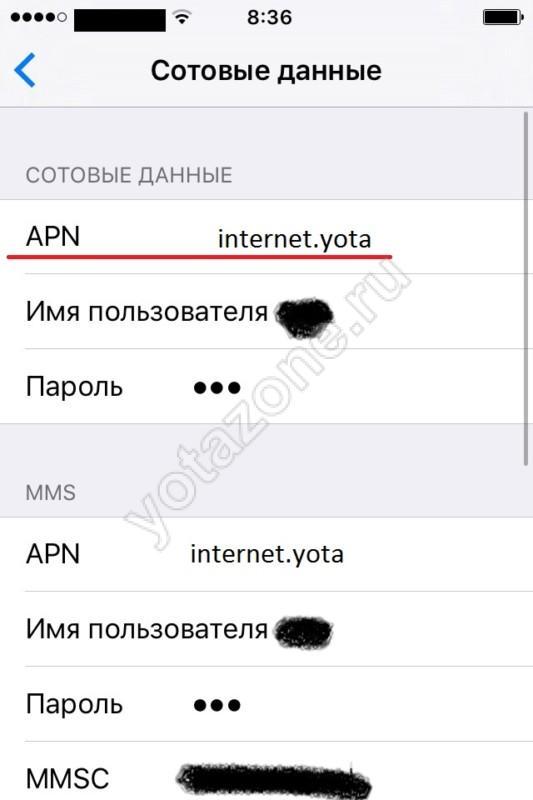
- Все остальные свободные поля нужно оставить нетронутыми – ничего прописывать в них не нужно.
В завершении надо отметить галочками две функции – supl и default. - После всех манипуляций гаджет следует перезагрузить.
- Настройка точки доступа АПН для интернета Йота на этом завершается. После перезагрузки устройство можно будет выбрать тарифный план и начать пользоваться услугой.
Настраиваем в Android
Принцип настройки здесь во многом аналогичен:
- Переходим в меню «Настройки».
- Выбираем последовательно пункты «Беспроводные сети» > «Еще» > «Мобильная сеть».
- Видим поле «Точка доступа (APN)» и делаем точно такую же запись, как и в случае с iOS.

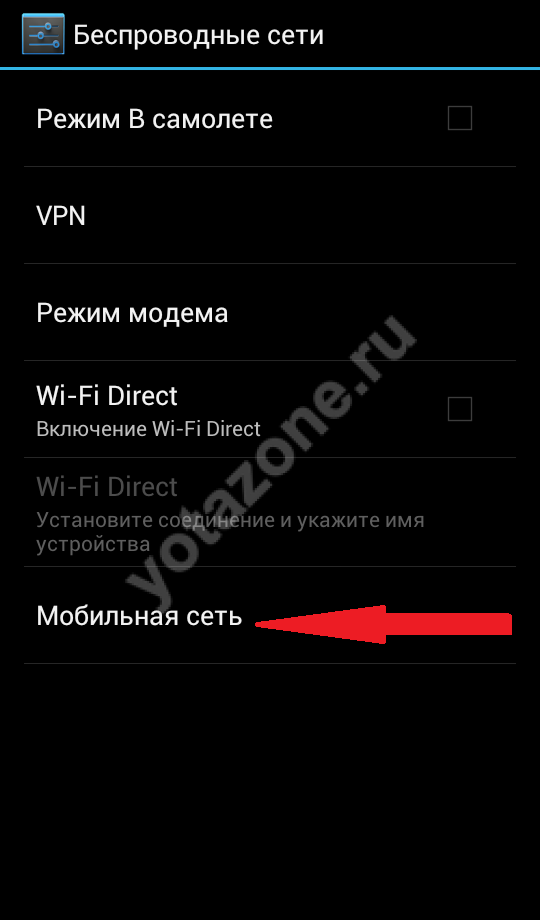

- Остальные поля следует оставить пустыми.
- Перезагружаем устройство.
- На этом настройки точки доступа Ета на Android завершены.


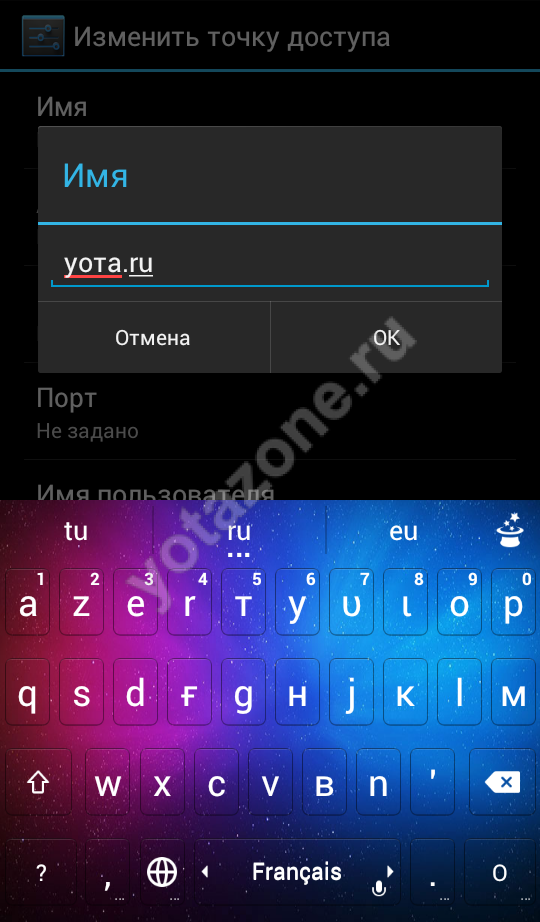
Как раздавать Wi-Fi с телефона?
На сегодняшний день обладатели смартфонов и планшетов, которые работают под управлением ОС Андроид, не могут раздавать интернет. Раздача Wi-Fi Yota с телефона запрещена на программном уровне. Компания заявляет, что для раздачи нужно использовать .
Конечно, раздача Wi-Fi через Йота возможна в том случае, если будут установлены специальные приложения и получены root-права. Но для неопытных пользователей это слишком сложные манипуляции.
Мобильный интернет от Yota становится доступным в два действия – покупка сим-карты и её активация. Передача данных по сети 4G/3G/2G осуществляется уже при первом подключении, достаточно проверить и, если потребуется, всего один раз правильно произвести все настройки интернета yota apn.
Основные нюансы в подключении
Обычно старт в работе производиться автоматически и не требует никаких усилий клиента, кроме выбора выгодного ему тарифа. Но чтобы избежать проблем в работе интернета стоит всё же вникнуть в некоторые её тонкости:

Это общие черты начала работы, которые пригодятся всем владельцам сим-карт. Если её автоматической активации не произошло в зависимости от типа девайса можно все проблемы уладить вручную за 5 минут.
Настройка MMS во всех вариантах одинаковая и производится после создания первой точки для интернета. Стоит лишь задать имя «mms» и прописать mms.yota. Прокси – 10.10.10.10.
Активация sim и настройка точки доступа на IOS
Регистрация сим-карты обычно происходит автоматически при первом её использовании, о чём уведомляет логотип провайдера на экране. Но в случаях с планшетами Apple iPad схема может отличаться. Чтобы получить неограниченный доступ к всемирной паутине на высокой скорости понадобится при первом подключении активировать передачу данных и подождать установления связи. Далее необходимо посетить любой ресурс, что приведёт к автоматическому перебросу на официальную страницу. Достаточно зарегистрировать свой профиль и интернет уже в кармане. Схематично всю процедуру можно представить так: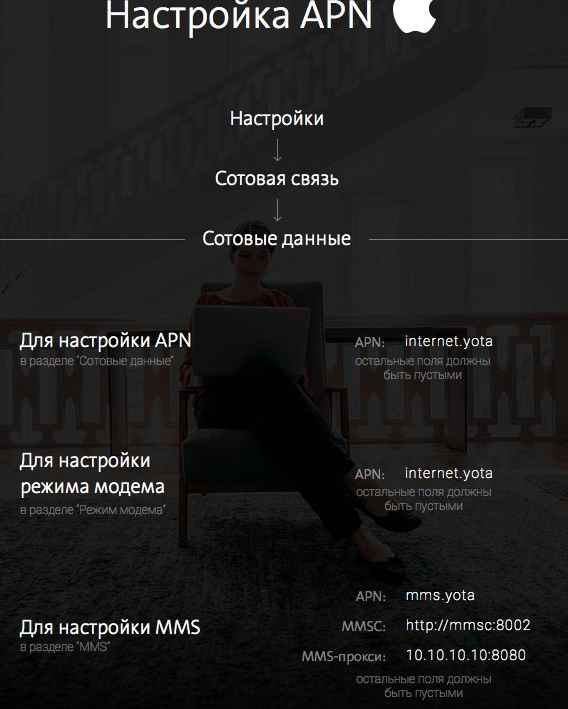
Для подключения точки владельцам смартфонов или планшетов от яблочного производителя, работающим на операционной системе IOS, потребуется сначала зайти в раздел «Настройки». Здесь выбрать «Сотовую связь» и «Сотовые данные».
Вручную в поле точки доступа apn указать для оператора — internet.yota. Остальные строчки оставить пустыми и отметить галочками в APN TYPE две функции — default, supl. После нажать кнопку сохранения.
Обязательно по завершению всех указаний устройство перезагрузить.
Создание параметров apn на андроиде
Активация карты происходит аналогично предыдущей версии. Смартфоны всё регистрируют самостоятельно, а с планшета стоит лишь попасть на сайт оператора и заполнить профиль. Ниже представлена схема получения доступа.
Если после проведения всех вышеуказанных процедур попасть в интернет так и не получилось, значит yota точка доступа apn требует корректировки данных в ручном режиме. В «Настройках» нажимаем дополнительный раздел «Ещё» и «Мобильная сеть». В поле точки доступа выбрать «Создать новую» с именем провайдера и сделать запись internet.yota. Другие информационные поля оставить как есть пустыми.
Обязательно выключить и повторно включить телефон или планшет, чтобы созданные записи активировались.
Мобильный интернет на Windows Phone
Все yota apn настройки легко провести самостоятельно, если произошёл сбой в автоматической наладке. Сначала создать новую apn пройдя в раздел «Точка доступа» через «Настройки». Выбрать значок плюса и заполнить поле записью internet.yota под соответствующим названием.
После её сохранения выбрать ещё раз и проверить статус, он должен быть активным.
После корректировки все условия работы вступят в силу и можно начинать пользоваться высокоскоростным (если нет внешних факторов влияния – 20 Мбит/сек) мобильным интернетом.
Как купить Samsung Galaxy S8 в 10 раз дешевле?
Месяц назад заказал себе копию Samsung Galaxy S8, через 6 дней я забрал его на почте) И вот решил оставить отзыв!
Нередко абоненты оператора Yota задаются вопросом о том, как должны выглядеть настройки точки доступа APN. Необходимо понимать, что параметр APN – это название точки, которое используется устройством для подключения к GPRS/3G сетям оператора, и только при корректном указании данного параметра, доступ в интернет с устройства будет присутствовать. Кроме того, правильный ввод данных точки доступа гарантирует и корректную работу MMS-сообщений на гаджете, WAP-ресурсов. А еще одним важным аспектом, на который влияет данная конфигурация, является тарификация услуг, поскольку при неправильном вводе APN тарификация интернет-трафика и других услуг может происходить неверно.
Все описанные выше факторы доступно поясняют, как правильно установленные настройки интернета APN на Yota могут повлиять на работу гаджетов, поэтому ниже мы предлагаем рассмотреть информацию о том, как выполнить корректную конфигурацию того или иного гаджета.
Правильные настройки APN Yota на Андроид
Если вы являетесь пользователем смартфона или планшетного компьютера, который контролируется операционной системой Android, выполнить настройку точки доступа на вашем девайсе можно очень быстро. Сама процедура конфигурации заключается в выборе и вводе нескольких параметров, а также дальнейшем их сохранении в системе.
Для того чтобы ввести все необходимые данные в соответствующие поля, для начала пользователям Андроид-устройств необходимо зайти в соответствующий раздел своего телефона, а именно – необходимо проследовать по пунктам «Настройки», «Мобильная сеть», «Точки доступа», где необходимо нажать на соответствующую клавишу для создания новой точки APN. Данная кнопка может называться по-разному, в зависимости от используемого гаджета («Добавить точку, «Создать точку», «Новая точка»).
Добавьте значение «internet.yota» в пустое поле с названием«APN», а в пункте «Имя» укажите название компании в верхнем регистре («YOTA»). Также не забудьте и о параметре типа APN, который должен быть default,supl. В меню создания новой точки доступа также будут и дополнительные поля, на которые нет необходимости обращать внимание – их необходимо оставить пустыми. Стоит подчеркнуть, что символы кавычек при вводе новых параметров использовать не нужно. Для записи внесенных изменений нажмите на кнопку «Сохранить».
После внесения изменений перезагрузите ваше Android устройство
Настройки APN Yota на iPhone и iPad
Как известно, сегодня оператор Йота является компанией, которая едва ли не наиболее активно используется абонентами, желающими пользоваться скоростным 3G/4G интернетом с планшетных компьютеров. Именно поэтому нередко клиенты компании устанавливают Сим-карты в свои Apple iPad. И если вдруг настройки APN не инсталлируются в систему в автоматическом режиме, можно примерно с такой же легкостью, как и для Андроид-устройств, выполнить конфигурацию девайса от Apple вручную.
Создать точку доступа в операционной системе iOS, под управлением которой работают как iPad, так и iPhone, можно в меню настроек, перейдя по разделам «Еще», «Мобильная сеть» «Точки APN»
Что же касается непосредственно тех параметров, которые необходимо указать в разделе с созданием точки доступа на iPad или iPhone, то в случае с техникой от Apple их меньше, чем при настройке Андроид-девайсов – пользователям необходимо лишь написать «internet.yota» для APN точки. Все остальные поля, присутствующие в разделе, оставляются пустыми, а измененные настройки сохраняются. Отметим, что кавычки при вводе параметров использовать не нужно.
Перезагрузив устройство, можно приступать к использованию интернета и прочих услуг от оператора Yota.
Столкнулись с проблемами настройки интернета по 3G/LTE или Wi-Fi на своем iPhone или iPad, а может быть запутались в APN настройках сотовых операторов?
В этом материале попробуем разобраться, как правильно настроить и как решить некоторые трудности.
Материал по теме:
Как настроить 3G/LTE интернет на iPhone, iPad
Для начала нам необходимо настроить интернет на устройстве. Очевидно, что для этого у вас должна быть подключена соответствующая услуга у оператора – мобильный интернет. Если этого еще не сделано – подключаем. Услуга подключена – следуем по пути в настройках iPhone, iPad.Настройки – Сотовая связь
Тут необходимо включить:
- Сотовые данные
- Включить 3G/LTE (только на iPhone)
Настройки APN сотовых операторов
Иногда, крайне редко, может потребоваться ввести или откорректировать APN-настройки вашего оператора сотовой связи. Обычно они заполняются автоматически, кстати, там же вводятся настройки MMS для iPhone, iPad, если они вдруг вам понадобятся...Следуем по пути:
Настройки – Сотовая связь – Сотовая сеть передачи данных
Мегафон:
- APN: internet
- Пароль: [оставляем пустым]
- APN: internet.beeline.ru
- Имя пользователя: beeline
- Пароль: beeline
- APN: internet.mts.ru
- Имя пользователя: mts
- Пароль: mts
- APN: internet.tele2.ru
- Имя пользователя: [оставляем пустым]
- Пароль: [оставляем пустым]
- APN: inet.ycc.ru
- Имя пользователя: motiv
- Пароль: motiv
- APN: inet.bwc.ru
- Имя пользователя: bwc
- Пароль: bwc
И это не помогло? Тогда дело не в настройках iOS-устройства, обращайтесь в службу поддержки своего оператора сотовой связи.
Как настроить Wi-Fi на iPhone, iPad
Если роутер местной Wi-Fi сети, к которой вы хотите подключиться раздает ip-адреса в автоматическом режиме, то процесс настройки Wi-Fi на iPhone, iPad крайне прост.Необходимо пройти в следующий раздел настроек iOS-гаджета:
Настройки – Wi-Fi
Здесь у вас должен быть включен бегунок "Wi-Fi", а ниже необходимо выбрать нужную вам сеть. После чего просто вводим пароль к сети Wi-Fi.
Если ip не раздается роутером автоматически или нужно прописать DNS, то нажимаем кнопку справа от названия сети и переключаемся на вкладку "Статичн." Тут необходимо заполнить все в соответствии с настройками Wi-Fi сети.
Случилось так, что Wi-Fi настроен правильно, но сеть ни видна или не происходит подключение? В настройках сети есть опция "Забыть эту сеть" решит ваши проблемы, только нужно будет произвести настройки заново.
Если вы не нашли ответа на свой вопрос или у вас что-то не получилось, а в комментаряих ниже нет подходящего решения, задайте вопрос через нашу
В этом посте мы поговорим о том, что такое APN настройки, объясним, для чего они нужны, и как их можно поменять без вреда для вашего Android смартфона. Конечно, на постсоветском пространстве привязка к операторам мобильной связи не такая серьезная, как на западе, но от понимание того, что такое APN, вы вряд ли что-то потеряете.
APN (Access Point Name от англ. имя точки доступа) - это шлюз из мобильной сети передачи данных, через который происходит доступ к услугам, направленным на передачу этих самых данных. Если же говорить проще, то это опция в настройках вашего Андроида , которая используется вашим смартфоном для создания соединения между оператором мобильной связи и Интернетом. Оператор считывает передаваемые ему настройки, на основе которых выбирает нужный IP адрес, а также определяет необходимость подключения к .
За все эти действия отвечает непосредственно сам оператор. Ваша же задача заключается в том, чтобы указать правильные настройки. Хорошая новость заключается в том, что все нужные настройки указаны в системных данных смартфона, из-за чего он зачастую использует их в автоматическом режиме, но бывают моменты, когда для текущей сети необходимы новые настройки, которых в базе данных смартфона нет. Вот в таком случае и нужно менять APN .
Меняем APN
Чтобы поменять APN настройки, вам для начала придется найти их новые параметры, которые болшье подходят для новой сети. Выглядеть они должны примерно следующим образом:
- NAME: straight edge
- APN: trfdata
- PORT: 80
- MMSC: http://mms-trf.net
- MMS PROXY: mms3.tracfront.com
- MMS PORT: 66
Теперь, когда вы раздобыли столь ценную информацию, возьмите свой смартфон, перейдите к настройкам сети и выберите подпункт с дополнительными возможностями. Там необходимо найти опцию настройки мобильной сети, в зависимости от прошивки она может носить разные названия. Далее следует универсальный алгоритм: открываем APN настройки и создаем новый набор параметров. Удалять старые параметры не стоит, так как они еще могут вам пригодиться. В последствии при необходимости вы просто сможете выбрать один из нескольких имеющихся наборов, а не заполнять данные вручную.
Теперь необходимо отредактировать настройки точки доступа. Отметьте себе, что заполнять стоит только те поля, для которых ваш оператор предоставляет информацию. Следите за тем, чтобы в точности указать все новые параметры.
Андроид от А до Я: APN настройки:
рейтинг 80
из 80
на основе 80
оценок.
Всего 80
отзывов.




